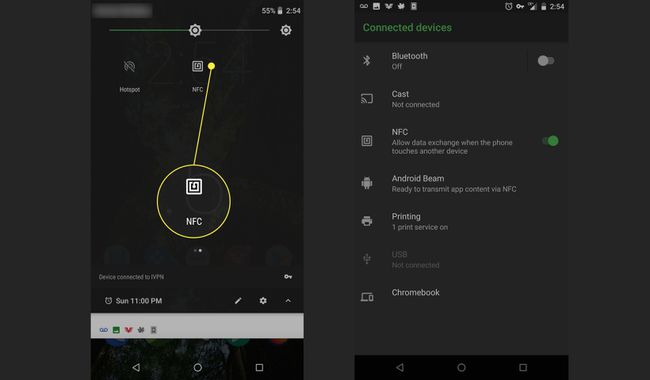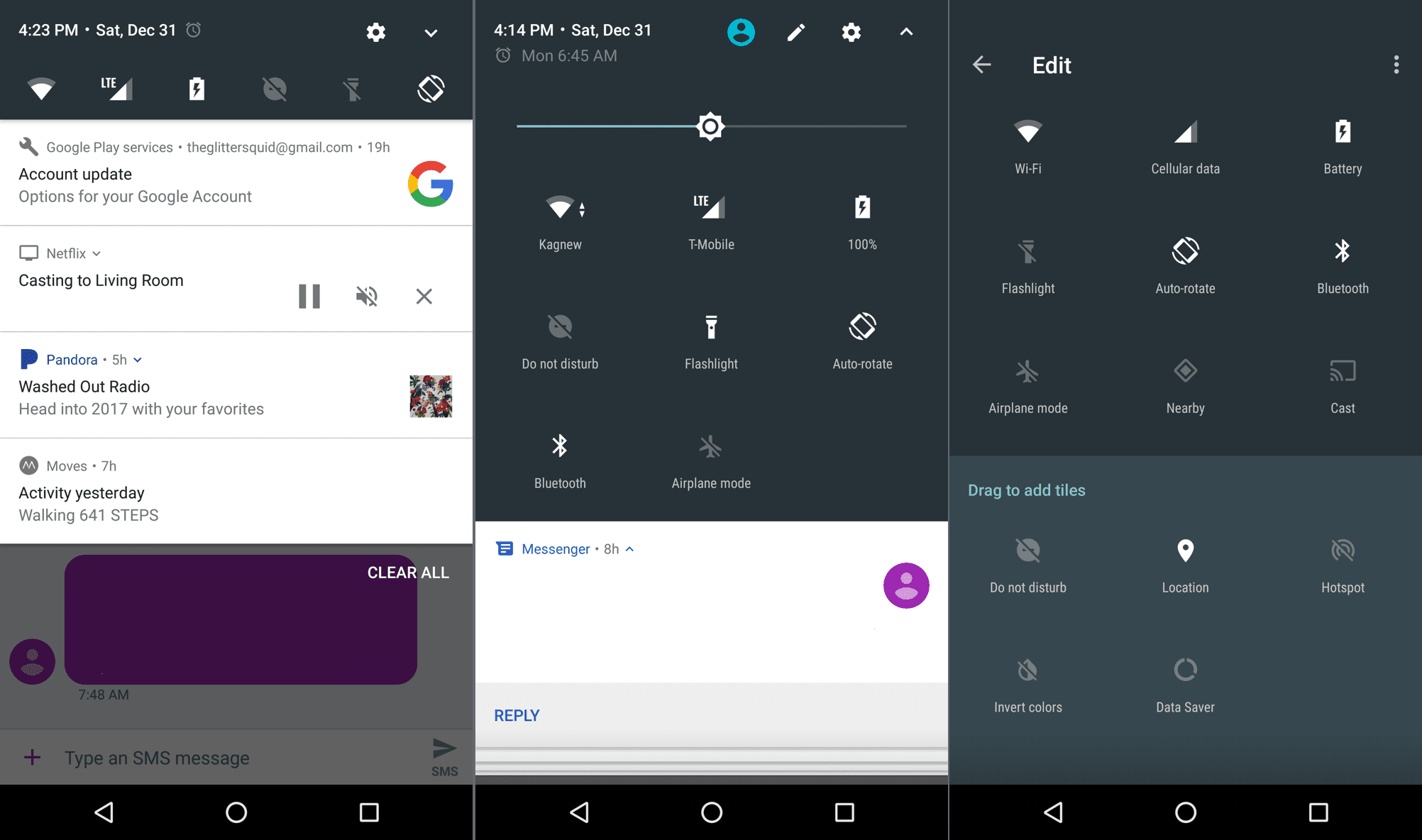Mitä tietää
- Androidin pika-asetusvalikon käyttäminen: Vedä sormeasi alas näytön yläreunasta.
- Muokkaa Pika-asetukset-valikkoa: Napauta lyijykynä kuvake. Paina ja vedä kuvakkeita pitkään siirtääksesi niitä.
- Huomautus: Voit käyttää joitain pika-asetuksia, kuten taskulamppua, vaikka puhelin olisi lukittu.
Androidin pika-asetukset-valikko on ollut Android Jellybeanista lähtien tehokas Android-ominaisuus. Tässä artikkelissa kerrotaan, kuinka sitä käytetään. Alla olevien vinkkien ja tietojen tulisi päteä riippumatta siitä, kuka Android-puhelimesi on valmistanut: Samsung, Google, Huawei, Xiaomi tai muut.
Hanki täysi tai lyhennetty lokero pika-asetuksella
Ensimmäinen askel on etsiä valikko. Löydät Android-pika-asetukset-valikon vetämällä sormeasi alas näytön yläreunasta. Kun puhelimesi on lukitsematon, näet lyhennetyn valikon (vasemmalla oleva näyttö), jota voit käyttää sellaisenaan tai voit vetää sen alas nähdäksesi laajennetun pika-asetuslaatikon (oikealla oleva näyttö), jossa on lisää vaihtoehtoja. Käytettävissä olevat oletusasetukset voivat vaihdella hieman puhelimesta toiseen. Lisäksi puhelimeesi asentamillasi sovelluksilla voi myös olla tässä näkyvät pika-asetukset. Jos et pidä tilauksesta tai vaihtoehdoistasi, voit muuttaa niitä. Pian saamme tietää.
Käytä pika-asetuksia, kun puhelin on lukittu
Sinun ei tarvitse avata puhelintasi PIN-koodilla, salasanalla, kuviolla tai sormenjäljellä. Jos Android on päällä, voit siirtyä Pika-asetukset-valikkoon. Kaikki pika-asetukset eivät ole käytettävissä ennen lukituksen avaamista. Voit sytyttää taskulampun tai laittaa puhelimesi lentotilaan, mutta jos yrität käyttää pika-asetusta, jonka avulla käyttäjä voi päästä käsiksi tietoihisi, sinua kehotetaan avaamaan puhelimen lukitus ennen kuin jatkat.
Muokkaa pika-asetusvalikkoasi
Etkö pidä vaihtoehdoistasi? Muokkaa niitä. Pika-asetukset-valikon muokkaaminen edellyttää, että puhelimesi lukitus on avattu.
-
Vedä pikavalikosta täysin laajennettuun laatikkoon.
-
Napauta kynäkuvaketta.
-
Tulet näkemään muokata valikosta.
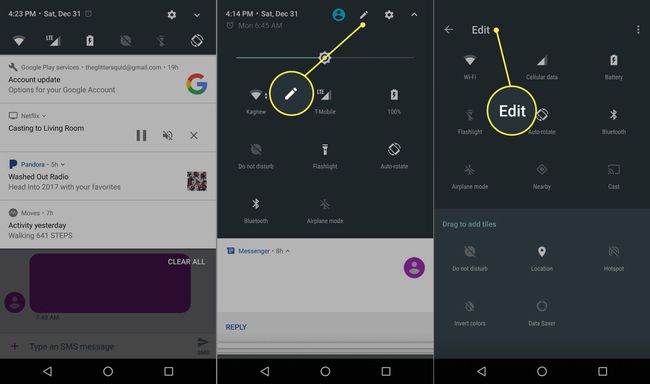
-
Paina pitkään (kosketa kohdetta, kunnes tunnet palautevärähtelyn) ja vedä tehdäksesi muutoksia.
-
Vedä laatat laatikkoon, jos haluat nähdä ne, ja ulos laatikosta, jos et.
-
Voit myös muuttaa järjestystä, jossa Pika-asetukset-laatat näkyvät. Ensimmäiset kuusi kohdetta näkyvät Pika-asetusten pikavalikossa.
Sinulla voi olla enemmän valinnanvaraa kuin uskotkaan. Joskus laattoja on enemmän, jos vierität alas (vetämällä sormeasi näytön alareunasta ylöspäin). Katsotaanpa nyt joitain pika-asetusruutuja ja niiden toimintaa.
Wi-Fi
Wi-Fi-asetus näyttää, mitä Wi-Fi-verkkoa käytät (jos käytössä), ja napauttamalla asetuskuvaketta näet alueellasi käytettävissä olevat verkot. Voit myös siirtyä täydelliseen Wi-Fi-asetusvalikkoon lisätäksesi verkkoja ja hallitaksesi lisäasetuksia, kuten haluatko puhelimen muodostavan automaattisesti yhteyden avoimiin Wi-Fi-verkkoihin vai pysyvän yhteydessä jopa lepotilassa.
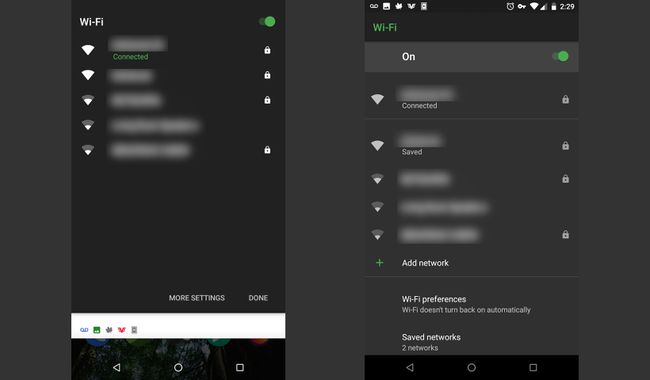
Akku
Akkulaatta on luultavasti jo tuttu useimmille puhelimen käyttäjille. Se näyttää akun lataustason ja sen, latautuuko akku parhaillaan. Jos napautat sitä latauksen aikana, näet kaavion viimeaikaisesta akun käytöstäsi.
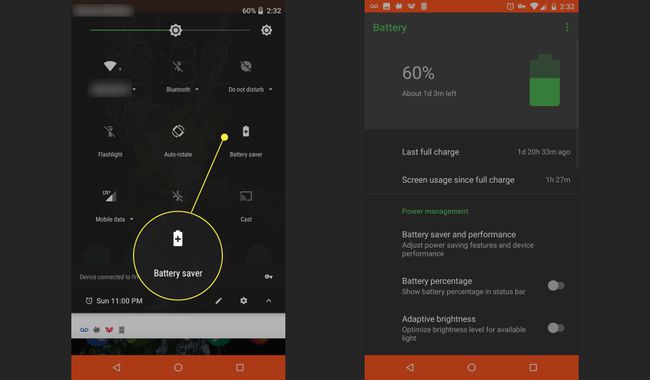
Jos napautat sitä, kun puhelin ei lataudu, näet arvion akun jäljellä olevasta ajasta ja vaihtoehdon siirtyä virransäästötilaan, joka himmentää näyttöä hieman ja yrittää säästää virtaa.
Taskulamppu
Taskulamppu sytyttää puhelimen takaosassa olevan salaman, jotta voit käyttää sitä taskulamppuna. Tässä ei ole syvempää vaihtoehtoa. Kytke se päälle tai pois päästäksesi jonnekin pimeään. Sinun ei tarvitse avata puhelimen lukitusta käyttääksesi tätä.
Lomake
Jos olet asentanut Chromecastin ja Google Homen, voit muodostaa nopean yhteyden Chromecast-laitteeseen Cast-ruudun avulla. Vaikka voit muodostaa yhteyden sovelluksen sisällä (esim. Google Play, Netflix tai Pandora), yhdistäminen ensin ja sitten suoratoisto säästää aikaa ja helpottaa navigointia.
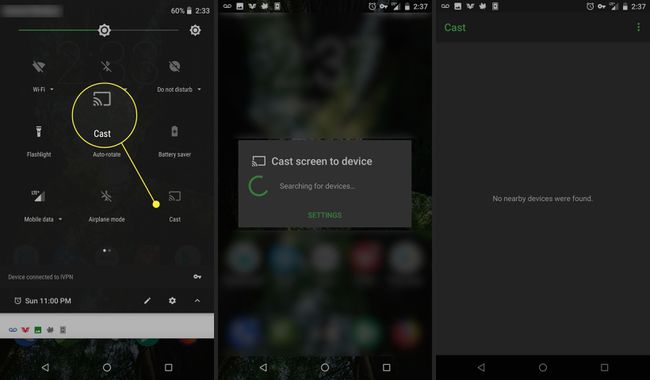
Automaattinen kääntö
Selvitä, näkyykö puhelin vaakasuorassa vai ei, kun käännät sitä vaakasuunnassa. Voit käyttää tätä pikakytkimenä estääksesi puhelinta pyörimästä automaattisesti, kun luet esimerkiksi sängyssä. Huomaa, että Androidin kotivalikko on lukittu vaakatilaan tämän ruudun tilasta riippumatta.
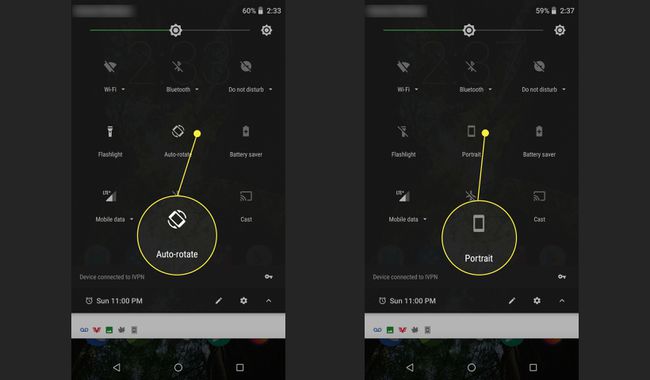
Automaattinen kierto -ruudun painaminen pitkään vie sinut näyttöasetusvalikkoon lisäasetuksia varten.
Bluetooth
Ota puhelimesi Bluetooth-antenni käyttöön tai poista se käytöstä napauttamalla tätä ruutua. Voit liittää useampia Bluetooth-laitteita pariksi painamalla pitkään.
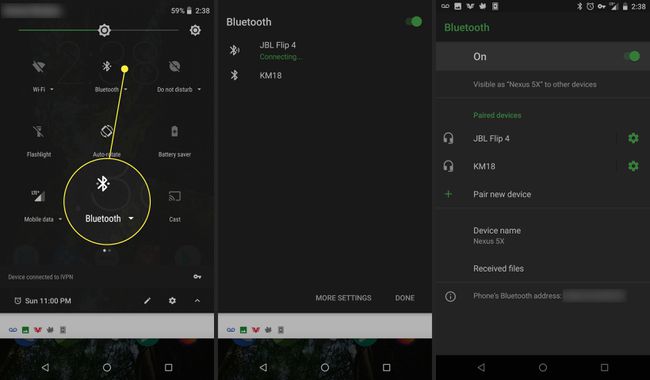
Lentotila
Lentokonetila sammuttaa puhelimesi Wi-Fi- ja mobiilidatan. Napauta tätä ruutua vaihtaaksesi lentokonetilan nopeasti päälle ja pois, tai paina ruutua pitkään nähdäksesi Langaton ja verkot -asetusvalikko.
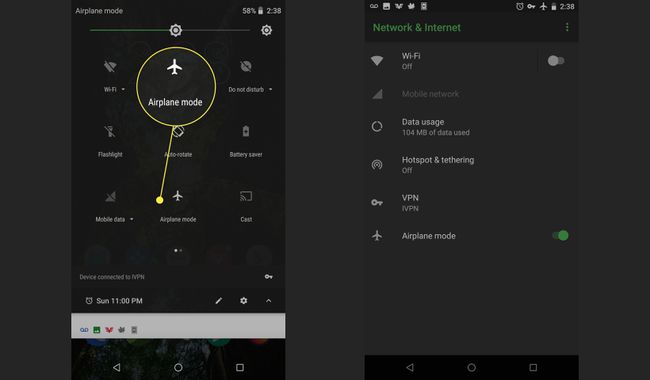
Lentokonetila ei ole vain lentokoneita varten. Ota tämä käyttöön, jotta voit säästää akkua mahdollisimman tehokkaasti.
Älä häiritse
Älä häiritse -ruudun avulla voit hallita puhelimesi ilmoituksia. Napauta tätä välilehteä ja otat käyttöön sekä Älä häiritse -tilan että valikon, jonka avulla voit säätää, kuinka häiriötön haluat olla. Poista se käytöstä, jos tämä oli virhe.
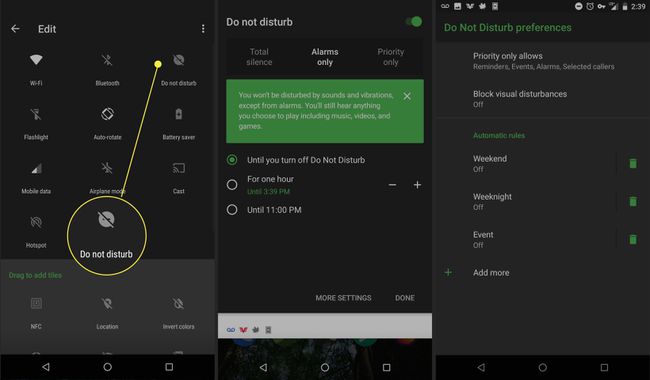
Täydellinen hiljaisuus ei päästä mitään läpi, kun taas prioriteetti piilottaa vain suurimmat haitat, kuten ilmoitukset uuden kirjan myynnistä. Voit myös ilmoittaa, kuinka kauan haluat pysyä häiriöttömänä. Aseta aika tai pidä se Älä häiritse -tilassa, kunnes sammutat sen uudelleen.
Paikka
Sijainti ottaa puhelimesi GPS:n käyttöön tai poistaa sen käytöstä.
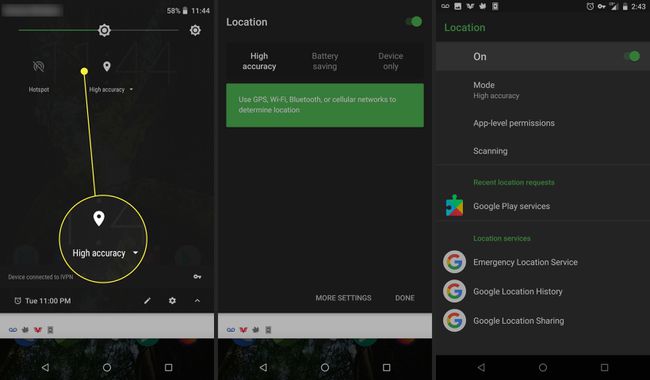
kuuma paikka
Hotspotin avulla voit käyttää puhelintasi mobiilitukiasemana jakaaksesi datapalvelusi muiden laitteiden, kuten kannettavan tietokoneen, kanssa. Tätä kutsutaan myös jakamiseksi. Jotkut operaattorit veloittavat tästä ominaisuudesta, joten ole varovainen.
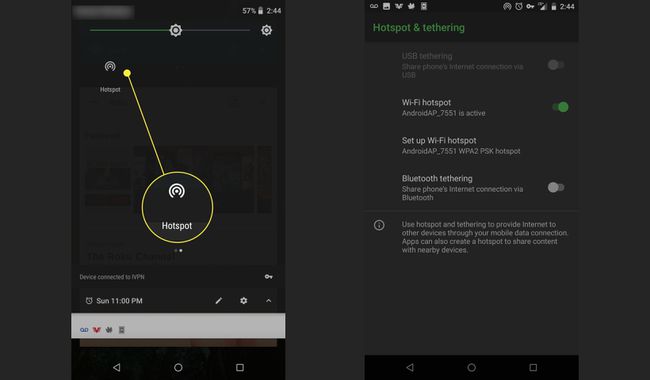
Käänteiset värit
Tämä laatta kääntää kaikki värit näytölläsi ja kaikissa sovelluksissa. Voit käyttää tätä, jos käänteiset värit helpottavat näytön näkemistä.
Tietojen tallennus
Data Saver yrittää säästää tiedonkulussasi poistamalla käytöstä monet taustadatayhteyksiä käyttävät sovellukset. Käytä tätä, jos sinulla on rajoitetun kaistanleveyden mobiilidatasopimus. Ota se käyttöön tai poista se käytöstä napauttamalla.
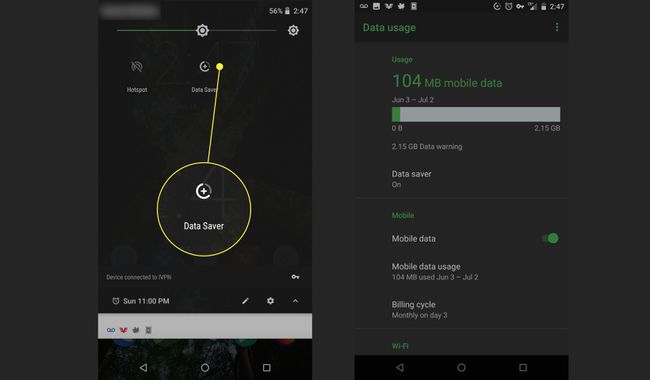
NFC
Android 7.1.1 (Nougat) lisäsi NFC-ruudun, vaikka sitä ei lisätty vakiopika-asetukset-laatikkoon. Sen avulla voit jakaa tietoja kahden lähellä olevan puhelimen sovelluksen välillä – tämä on lähinnä sosiaalinen jakamisominaisuus. Tarvitset Nearby-ominaisuutta käyttävän sovelluksen, jotta tämä ruutu toimii. Esimerkkejä sovelluksista ovat Trello ja Pocket Casts.